
Cuprins:
- Autor John Day [email protected].
- Public 2024-01-30 11:45.
- Modificat ultima dată 2025-01-23 15:04.



Introducere: Sam - NFC Smartphone Automation Mate
Prefață: Acesta este un proiect de grup între Lance Pan și Zeynep Kirmiziyesil de la Emily Carr University of Art & Design for Smart Objects Core. Acest proiect explorează Near Field Communication (NFC), care este o formă simplă de comunicare electronică între două dispozitive.
Tehnologia NFC este funcțională în multe feluri, astfel că am explorat-o sub formă de automatizare pentru productivitatea bazată pe muncă sau socială. Am explorat ideea de productivitate prin ascunderea telefonului într-un manșon cu etichete NFC care pot fi personalizate pentru a activa funcționalitatea smartphone-ului, cum ar fi Nu deranjați, alarma, temporizatorul, sunetul etc. Acest instructiv specific se bazează pe utilizarea NFC ca temporizator.
Pe măsură ce vă ascundeți ecranul, puteți crește productivitatea fără a fi necesar să îl blocați. Această idee se bazează pe un ghid DIY Instructables pe care l-am găsit (https://www.instructables.com/id/Easy-Phone-Automation-with-NFC-Tags/). Acest proiect este o explorare a automatizării NFC sub forma unui dispozitiv de ascuns pentru smartphone-uri pentru a crește productivitatea.
Pasul 1: De ce veți avea nevoie

MATERIALE
- Fateta dentara
- Căptușeală din catifea / țesătură
- Etichete NFC (1 sau 2)
- Smartphone
- Aplicația NFC Tools (Magazin Play / App Store)
- Aplicație sarcini NFC (Magazin Play)
INSTRUMENTE
- Pistol cu aer cald
- Cuțit / foarfece Xacto
- Spray Adeziv / Lipici
- Prosop de pânză / hârtie
- Rigla
- Creion / stilou
- Pata de lemn (opțional)
- Hârtie de șlefuit 300-400 (Opțional)
- Clemă (opțional)
Pasul 2: Ideea
Profilul manșonului este simplu și non-invadator, deoarece designul își propune să fie cât mai minim posibil. Dacă manșonul îți ascunde ecranul te-ar putea ajuta productivitatea și dependența de telefon. Am luat în considerare ideea de a vă bloca telefonul departe de control și un concept bazat pe o cușcă Faraday în care efectiv nu veți primi nicio recepție, dar în situații de urgență, nu știți niciodată când va trebui să utilizați telefonul.
Folosind aplicația Instrumente NFC, veți atribui sarcina temporizatorului (sau oricare dintre acestea alegeți) etichetei NFC și o veți programa. Aplicația NFC Tools are o gamă largă de sarcini programabile pe care le puteți scrie pe o etichetă NFC.
Deoarece scopul Smartphone Automation Mate este de a crește productivitatea, va trebui să luați în considerare profilul de sunet, Nu deranja, Alarma, Timer etc.
Pasul 3: Asamblarea Partea A




1. Utilizați telefonul ca șablon pe furnir și creați alocare pe fiecare parte și tăiați patru foi egale de furnir.
2. Folosiți șablonul de furnir și tăiați patru bucăți de catifea / țesătură.
3. Îndepărtați eticheta NFC între furnir și catifea / țesătură și lipiți în jurul acesteia.
4. Încălziți partea din spate a furnirului.
Pasul 4: Asamblarea Partea B
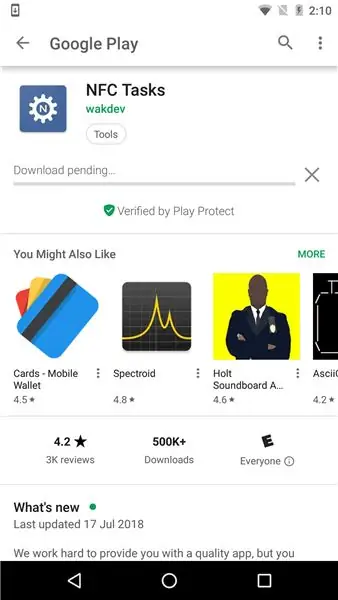
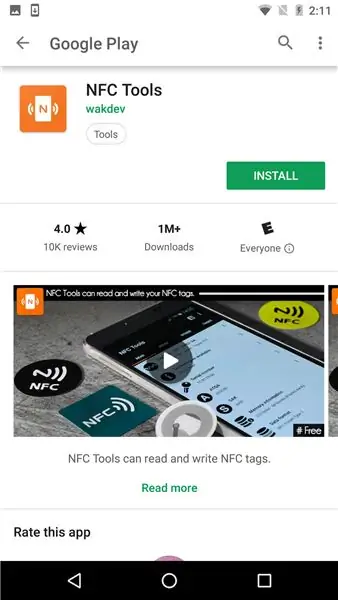
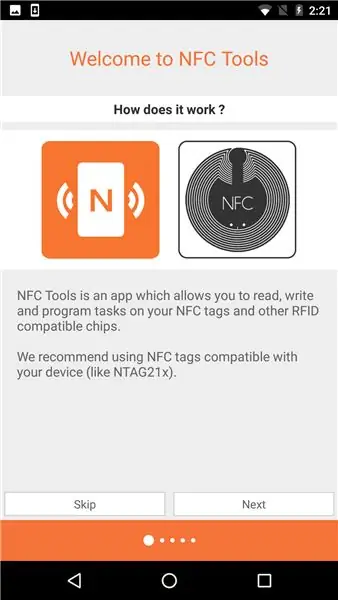
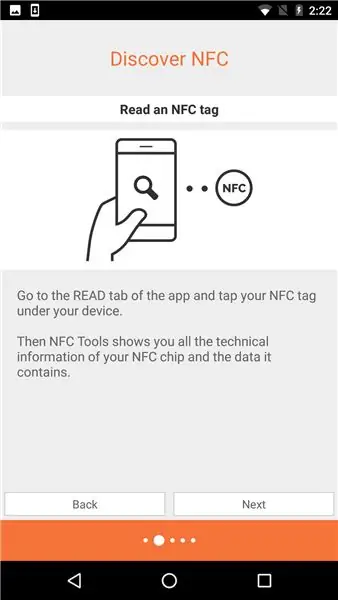
1. Descărcați Instrumente NFC de pe Google Play / App Store
Instrumente NFC: https://play.google.com/store/apps/details? Id = com….
itunes.apple.com/us/app/nfc-tools/id125296…
2. Utilizarea instrumentelor NFC
- Accesați fila Sarcini
- Adăugați o sarcină
- Configurare
- Temporizator
- Stabilește-ți timpul
- Atingeți Scrie sub Mai multe opțiuni
- Accesați fila Altele și Formatați memoria (Faceți acest lucru în cazul în care eticheta NFC nu a fost formatată anterior)
- Abordați-vă eticheta NFC pentru a scrie
- Complet!
O descriere completă a aplicației este prezentată în imaginile de mai sus.
Pasul 5: Asamblarea Partea C



1. Confirmați că etichetele NFC sunt scrise.
2. Încălziți catifeaua / țesătura lipită.
3. Lipiți și apăsați marginile în jos.
4. Rotunjiți colțurile furnirului prin tăiere.
5. Șlefuiți întreaga formă.
6. Ștergeți praful.
7. Aplicați o pată de lemn.
Pasul 6: Finalizat



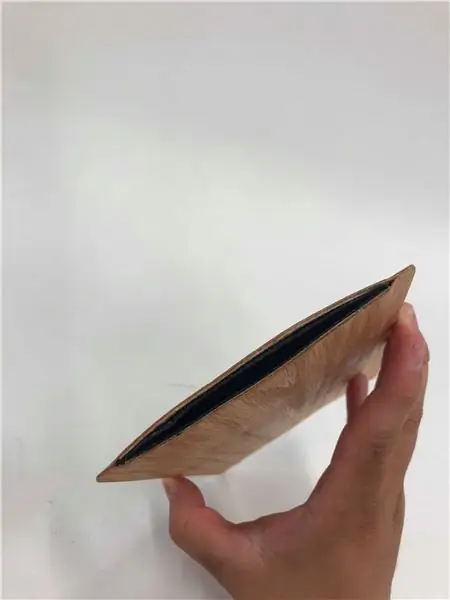
Bucurați-vă de noul dvs. NFC Smartphone Automation Mate!
Chiar dacă etichetele sunt lipite pe interior, este totuși ușor să setați o nouă funcție sau sarcină pentru fiecare etichetă. Simțiți-vă liber să vă jucați și să creați setări care sunt obișnuite cu ceea ce aveți nevoie pentru a fi productiv.
Recomandat:
Instalarea Ubuntu-Mate pe un laptop vechi / îmbătrânit: 7 pași

Instalarea Ubuntu-Mate pe un laptop vechi / îmbătrânit: Ce este Ubuntu-Mate? Este un sistem de distribuție Linux gratuit și open source și un derivat oficial al Ubuntu. Singura diferență între alte sisteme de operare Ubuntu este că folosește mediul desktop MATE ca mainframe De ce am ales acest sistem de operare pentru
Configurarea bitului IoT pe mini computerele dvs. cu Ubuntu Mate: 8 pași

Configurarea bitului IoT pe mini computerele dvs. cu Ubuntu Mate: IoT Bit este mândru să vă prezinte placa de dezvoltare a datelor mobile pentru o gamă de mini computere care le oferă date mobile 4G, 3G și GSM. Modulul nostru inteligent HAT vă oferă mini computerului date mobile, informații de poziționare GPS și
Jaque ADELE Mate !: 4 pași

Jaque ADELE Mate !: Bienvenido a nuestro proyecto: ¡Jaque ADELE Mate! Jaque ADELE Mate, are ca obiectiv dezvoltarea gândirii critice, capacitate de analiză și memorare în studenții între edițiile de 9 la 12 ani. Asimismo, los docentes de las escuel
Gate Mate: 10 pași (cu imagini)

Gate Mate: Gate Mate vă poate opera poarta sau garajul folosind comenzi vocale sau automat cu geofencing sau prin simpla apăsare a unui buton. Gate Mate este format din două componente majore, aplicația și hardware-ul. Hardware-ul este două microcontrolere ESP8266 și
I-mate Pocket PC Din afară: 6 pași

I-mate Pocket PC From Inside Out: În acest articol voi descrie cum să schimb difuzorul i-mate de buzunar PC sau orice element detașabil, cum ar fi modulul cam, bateria internă de rezervă … etc. instrumente și abilități pentru a nu vă deteriora computerul de buzunar
